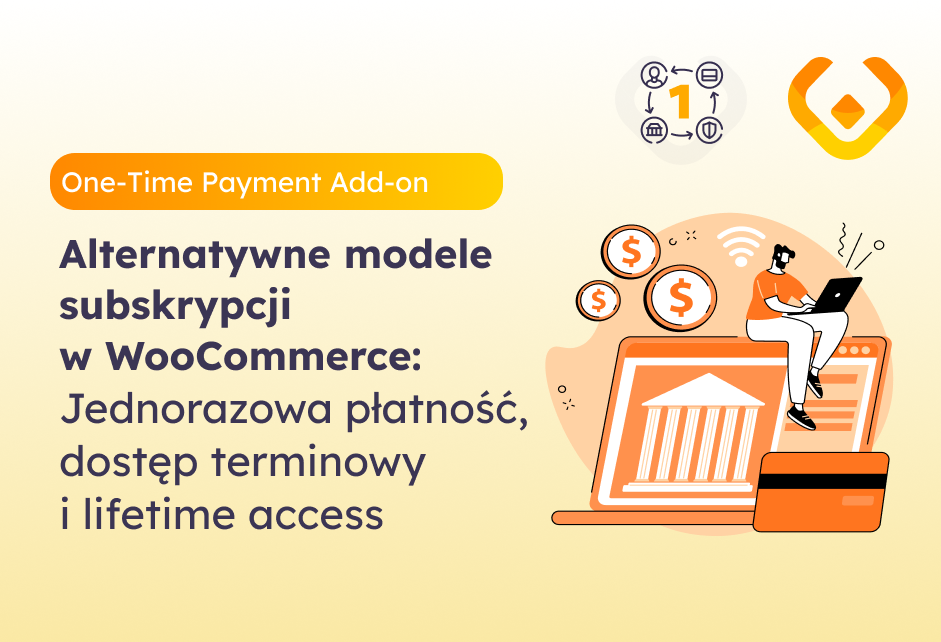Właściwa konfiguracja bramki płatności to jeden z kluczowych elementów dobrze funkcjonującego sklepu internetowego. Wtyczka Autopay WooCommerce zapewnia bezpieczne i szybkie płatności, a przy tym oferuje możliwość automatycznej aktualizacji statusów zamówień. Co jednak, gdy ta funkcja nie działa tak, jak powinna?
W tym artykule pokażemy Ci, jak poradziliśmy sobie z realnym problemem zgłoszonym przez klienta. Zobaczysz krok po kroku, jak poprawna konfiguracja adresów ITN i powrotu umożliwiła sprawne działanie płatności oraz automatyczne aktualizowanie statusów w WooCommerce. Artykuł może być inspiracją i gotową instrukcją dla każdego właściciela sklepu internetowego korzystającego z Autopay.
Autopay WooCommerce — problem ze statusami zamówień
Jeden z naszych klientów skontaktował się z nami, zgłaszając problem:
Mam problem ze zmianą statusu zamówienia w moim sklepie internetowym. Korzystam z usług bramki płatniczej Autopay i wtyczki Waszego autorstwa – Autopay WooCommerce.
Problem polegał na tym, że po dokonaniu płatności za zamówienie jego status nie zmieniał się automatycznie – co mogło sugerować błędną konfigurację komunikatów ITN (Instant Transaction Notification), czyli adresów, za pomocą których Autopay informuje sklep o statusie transakcji.
Studium przypadku – jak rozwiązaliśmy problem ze zmianą statusów w Autopay WooCommerce?
Po analizie zgłoszenia udzieliliśmy Klientowi szczegółowych instrukcji, jak zweryfikować i poprawnie skonfigurować adresy ITN w panelu Autopay. Poniżej przedstawiamy cały proces, który może posłużyć również Tobie jako gotowy przewodnik.
-
Zaloguj się do panelu Autopay
Wejdź do panelu użytkownika Autopay i przejdź do ustawień Twojego serwisu.
-
Sprawdź adresy komunikatów ITN
W sekcji dotyczącej powiadomień ITN, upewnij się, że wpisane są odpowiednie adresy zgodne z tymi, które obsługuje wtyczka Autopay dla WooCommerce.
Adres, na który jest wysyłany ITN powinien mieć końcówkę:
/?wc-api=wc-gateway-wppay&type=return&type=itn
Przykład:https://nazwasklepu.com/?wc-api=wc-gateway-wppay&type=return&type=itnNatomiast Adres, na który jest wysyłany ISTN (ITN transakcji wychodzącej) powinien mieć końcówkę:
/?wc-api=wc-gateway-wppay&type=return&type=istn
Przykład:https://nazwasklepu.com/?wc-api=wc-gateway-wppay&type=return&type=istnZ kolei adres powrotu po płatności powinien mieć końcówkę:
/?wc-api=wc-gateway-wppay&type=return
Przykład:https://nazwasklepu.com/?wc-api=wc-gateway-wppay&type=returnZwróć uwagę, aby domena adresów była dokładnie taka sama jak ta, z której korzysta Twój sklep – uwzględniaj protokół (http/https) oraz ewentualny prefiks www.
-
Zapisz zmiany i wykonaj test
Po zapisaniu ustawień wykonaj testową transakcję w sklepie. Sprawdź, czy po jej zakończeniu status zamówienia zmienia się automatycznie na „W trakcie realizacji” lub „Zrealizowane”, w zależności od ustawień WooCommerce.
Dodatkowe wskazówki
- Jeśli mimo poprawnych adresów nadal występuje problem, warto sprawdzić konfigurację serwera (np. zapory sieciowej), która może blokować komunikację od Autopay.
- Pomocne może być również pobranie statusu systemu WooCommerce, aby przekazać go zespołowi wsparcia. Instrukcję znajdziesz tutaj: Jak wygenerować raport systemu WooCommerce.
- Warto również upewnić się, że wtyczka Autopay WooCommerce jest zaktualizowana do najnowszej wersji.
Efekt – automatyczna zmiana statusów działa
Pan Adam po wykonaniu wszystkich kroków poinformował nas, że wszystko działa prawidłowo:
Po wykonaniu powyższych kroków wszystko działa prawidłowo – status zamówienia zmienia się automatycznie po zakończeniu płatności.
To pokazuje, że poprawna konfiguracja integracji z bramką płatniczą to kluczowy element sprawnego działania sklepu WooCommerce. Dzięki przejrzystym instrukcjom i intuicyjnej konfiguracji wtyczka Autopay dla WooCommerce spełnia swoje zadanie.
Podsumowanie i wnioski
Problemy z automatyczną zmianą statusów zamówień po płatności mogą wynikać z błędnej konfiguracji adresów ITN. Dzięki prostym krokom pokazanym w tym studium przypadku możesz samodzielnie upewnić się, że Twój sklep WooCommerce poprawnie komunikuje się z bramką Autopay.
Najważniejsze korzyści z zastosowania wtyczki Autopay WooCommerce:
- Automatyczna zmiana statusu zamówienia po płatności.
- Bezpieczna i szybka integracja z systemem Autopay.
- Możliwość pełnej kontroli nad adresami ITN i powrotu.
- Oszczędność czasu i eliminacja błędów związanych z ręczną aktualizacją statusów.
Potrzebujesz pomocy?
Jeśli napotykasz podobny problem w swoim sklepie, skontaktuj się z naszym zespołem wsparcia technicznego lub sprawdź dokumentację wtyczki Autopay WooCommerce.
🛠️ Zainstaluj wtyczkę Autopay WooCommerce i zwiększ niezawodność swojego sklepu już dziś!